- Hvorfor vil ikke Roblox lanseres?
- Hvordan fikse Roblox som ikke starter | 2021-oppdatering
- 1. Kjør som administrator
- 2. Slett Roblox AppData-mappen
- 3. Sørg for at proxy-server for LAN er deaktivert
- 4. Skyll DNS-serveren
- 5. Sjekk Roblox Server Status
- 6. Slå av og på ruteren
- 7. Prøv en annen nettleser
- 8. Oppdater grafikkdrivere
- 9. Oppdater Windows OS Build
- 10. Lukk løpende oppgaver i bakgrunnen
- 11. Utfør en ren oppstart
- 12. Bruk en VPN-tjeneste
- 13. Installer Roblox Desktop App på nytt
- Lanseres ikke Roblox i 2021?
- Hvordan fikse Roblox som ikke åpner på Windows 10?
- Hvordan spille Roblox online?
- Hvordan fikser jeg Roblox på Windows 10?
- Kan du spille Roblox etter omstart av PCen?
- Hvorfor kan jeg ikke starte Roblox?
- Hva er de beste 18+ Roblox-spillene i 2021?
- Kan du spille Roblox på Sony PlayStation?
- Hvorfor fungerer ikke Roblox på PC-en min?
- Hvorfor kan jeg ikke koble til Roblox-servere?
- Hvorfor åpner ikke Roblox på Windows 10?
Når det kommer til en av de uavhengige online spillplattformene som også tilbyr spillutvikling, så er Roblox en av dem. Det er tilgjengelig på Windows, Xbox, Android, iOS, macOS, Macintosh, etc operativsystemer som lar spillere nyte spill selv på den lavere konfigurasjonen. Noen spillere rapporterer imidlertid at Roblox ikke lanseres i 2021 på grunn av noen uventede årsaker.
Hvis du også er et av ofrene, sørg for å følge denne feilsøkingsveiledningen fullstendig. Vanligvis er det to tradisjonelle måter å spille Roblox-spill på på Windows-datamaskinen, for eksempel å bruke nettleseren eller installere Roblox-starteren på PC-en din via Microsoft Store. Men flere rapporter kommer ut om at Roblox ikke vil lanseres på PC, og det fører åpenbart til at spillere ikke kommer inn i Roblox-spillene.
Hvorfor vil ikke Roblox lanseres?
Det ser ut til at det er et par mulige årsaker bak et slikt problem som vi kort har nevnt her. Et spill som ikke starter på PC indikerer at spillstarteren kanskje ikke har administratorrettigheter eller at PCen kjører en utdatert grafikkdriver eller til og med en utdatert Windows OS-bygning.
I tillegg kan en inkompatibel PC-konfigurasjon, manglende eller ødelagte spillfiler, unødvendige bakgrunnsoppgaver, problemer med de installerte spillfilene, overklokking med CPU/GPU osv. forårsake slike problemer. Heldigvis har vi her nevnt alle mulige løsninger som kan løse problemet med at spillet ikke starter.
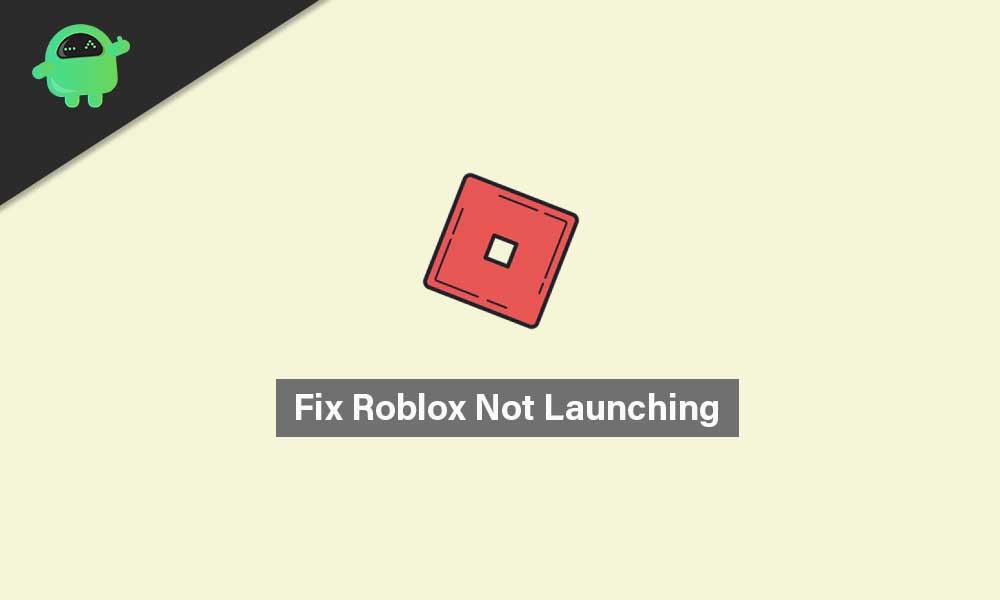
Hvordan fikse Roblox som ikke starter | 2021-oppdatering
Så, uten å kaste bort mer tid, la oss hoppe inn i feilsøkingsveiledningen nedenfor.
Annonser
1. Kjør som administrator
Det er mulig at Roblox-starteren ikke har administratortilgang til systemet ditt for å kjøre det ordentlig. I det scenariet vil ikke spillstarteren starte lett ettersom systemet ikke tillater det. Å gjøre slik:
- Høyreklikk på Roblox exe snarveisfil på din PC.
- Velg nå Eiendommer > Klikk på Kompatibilitet fanen.
- Aktiver Kjør dette programmet som administrator avmerkingsboksen.
- Klikk på Søke om og velg OK for å lagre endringer.
Når du har aktivert administratortilgangen for Roblox-starteren (skrivebordsapp) på Windows-datamaskinen din, kan du nå åpne den uten feil. Men hvis du får den samme feilen, sørg for å følge en annen metode.
2. Slett Roblox AppData-mappen
Noen ganger kan en ødelagt eller manglende appdatamappe i spillet begynne å komme i konflikt med selve spillet. Så det er bedre å fjerne appdatamappen på datamaskinen din for å oppdatere den.
- Åpen Filutforsker > Gå til følgende katalog: (Hvis du har installert Roblox på en annen katalog, gå dit)
C:\brukere\dittbrukernavn\appdata\local\
- Søk etter Roblox-mappen og dobbeltklikk på den for å åpne.
- Sørg for å kopiere/lime inn alle filene i denne appdatamappen som en sikkerhetskopi.
- Når du er ferdig, velg appdatamappen og trykk Shift + Delete tastene for å slette den permanent.
- Til slutt, start datamaskinen på nytt for å bruke endringer, og prøv å starte Roblox-skrivebordsapplikasjonen igjen. (slettede appdatafiler opprettes automatisk når du starter Roblox)
3. Sørg for at proxy-server for LAN er deaktivert
Hvis proxy-serveren er aktivert av en eller annen grunn på datamaskinen din for LAN-innstillingene, er sjansen stor nok til at du kan oppleve problemer med Roblox-start eller tilkobling til serveren. Så det er nødvendig å deaktivere proxy-serveren til LAN. Å gjøre slik:
Annonser
- Klikk på Start meny > Søk etter Internett instillinger ved å skrive den og åpne den.
- Gå til Tilkoblinger fanen > Klikk på LAN-innstillinger alternativ.
- Under Proxy-server tittel, skal du se «Bruk en proxy-server for ditt LAN» alternativ.
- Bare fjern merket avkrysningsboksen for å slå den av.
- Når du er ferdig, klikker du på OK for å lagre endringer.
- Sørg for å starte PC-en på nytt for å endre effekter umiddelbart.
- Nå er du flink til å kjøre Roblox.
4. Skyll DNS-serveren
Kanskje IP-konfigurasjonen eller DNS-serveren har blitt ødelagt av en eller annen grunn på datamaskinen din. I så fall kan det hende at systemet ditt ikke kan koble til spillserverne eller strømmetjenester på nettet. Det er bedre å tømme DNS-serveren fullstendig for å gjenvinne IP-konfigurasjonen på riktig måte. Å gjøre dette:
- Klikk på Start meny > Type cmd i søkefeltet.
- Høyreklikk på Ledeteksten fra søkeresultatet.
- Klikk på Ja hvis du blir bedt om det av UAC.
- Ledetekstvinduet åpnes.
- Skriv inn følgende kommando og trykk Tast inn for å tømme DNS-serveren på din PC:
ipconfig /flushdns
- Denne metoden vil tømme DNS Resolver Cache på datamaskinen.
- Sørg for å starte PC-en på nytt og prøv å kjøre Roblox-skrivebordsappen igjen.
5. Sjekk Roblox Server Status
Annonse
Hvis ingen av metodene ovenfor fungerte for deg, prøv å sjekke den offisielle Roblox Server Status-siden om det er noe teknisk problem som skjer eller ikke. Hvis det er et problem med tjenesten, betyr det at du må vente i et par timer til problemet er løst av utviklere.
Men hvis det ikke er noe problem, og alle tjenestene kjører bra, betyr det at det er et problem med din egen PC eller nettverksenhet.
Annonser
6. Slå av og på ruteren
Når du kommer til nettverksenheten, hvis du bruker den kablede (ethernet)-tilkoblingen på PC-en, sørg for å bytte til det trådløse (Wi-Fi) nettverket for å se etter problemet. Ellers, hvis du bare bruker Wi-Fi, kan du prøve å slå av på ruteren. Å gjøre det:
- Slå av Wi-Fi-ruteren og vent til LED-indikatorene slutter å blinke.
- Koble nå fra strømadapteren og vent i rundt 30 sekunder.
- Koble til strømadapteren igjen og slå på ruteren.
- Til slutt setter du opp IP-konfigurasjonen på nytt, og kobler til nettverket for å se etter problemet.
7. Prøv en annen nettleser
Hvis du i tilfelle bruker en nettleser på datamaskinen for å få tilgang til og spille Roblox-spill, sørg for å prøve å sjekke det samme i en annen nettleser. Noen ganger kan det også være mulig at den eksisterende nettleseren har noen problemer med cache-data, feil, utvidelsesproblemer, problemer med nettleserhistorikk, etc.
8. Oppdater grafikkdrivere
Sørg for å prøve å oppdatere grafikkortdriveren på PC-en for å se etter problemet. Hvis du føler at du ikke har oppdatert GPU-driveren på en stund, sjekk etter oppdateringen og installer den (hvis tilgjengelig). Å gjøre dette:
- trykk Windows + X tastene for å åpne Hurtigstartmeny.
- Nå, klikk på Enhetsbehandling fra listen > Dobbeltklikk på Skjermadaptere.
- Høyreklikk på det dedikerte grafikkortet du bruker.
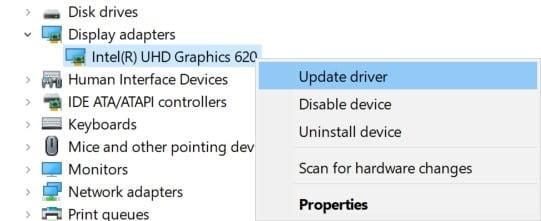
- Velg deretter Oppdater driveren > Velg å Søk automatisk etter drivere.
- Hvis det er en oppdatering tilgjengelig, vil den automatisk laste ned og installere den nyeste versjonen.
- Når du er ferdig, sørg for å starte datamaskinen på nytt for å bruke endringer.
9. Oppdater Windows OS Build
Vi anbefaler alltid våre lesere å prøve å oppdatere Windows OS-bygg med jevne mellomrom for å holde seg oppdatert med systemet. Et utdatert system kan bli ustabilt, buggy eller ha kompatibilitetsproblemer med andre programmer. Å gjøre det:
- trykk Windows + I tastene for å åpne opp Windows-innstillinger Meny.
- Klikk deretter på Oppdatering og sikkerhet > Velg Se etter oppdateringer under Windows-oppdatering seksjon.
- Hvis det er en funksjonsoppdatering tilgjengelig, velg Last ned og installer.
- Det kan ta en stund å fullføre oppdateringen.
- Sørg for å starte datamaskinen på nytt for å installere oppdateringen fullstendig.
- Til slutt kan du sjekke om Roblox Not Launching-problemet fortsatt er der eller ikke.
10. Lukk løpende oppgaver i bakgrunnen
Det er ingenting å si mer når det kommer til bakgrunnsprosesser som kjører på Windows-datamaskinen. For mye bakgrunn som kjører tredjepartsoppgaver kan forårsake flere problemer med appstart eller systemytelse overhodet.Det er en god idé å bare fortsette å kjøre de tredjepartsprogrammene som er nødvendige. Slik lukker du alle unødvendige bakgrunnsoppgaver fra tredjeparter:
- trykk Ctrl + Shift + Esc tastene for å åpne opp Oppgavebehandling.
- Klikk nå på Prosesser fanen > Klikk for å velge oppgaver som kjører unødvendig i bakgrunnen og bruker nok systemressurser.
- Klikk på Avslutt oppgave å lukke den en etter en.
- Når du er ferdig, start systemet på nytt og se etter problemet.
11. Utfør en ren oppstart
Å utføre en ren oppstart på Windows-datamaskinen din kan også hjelpe deg med å fikse flere systemytelser. Det deaktiverer i utgangspunktet alle unødvendige oppstart tredjepartsprogrammer på systemet. Du kan gjøre det ved å følge trinnene nedenfor:
- trykk Windows + R tastene for å åpne opp Løpe dialogboks.
- Nå, skriv msconfig og treffer Tast inn å åpne Systemkonfigurasjon.
- Når vinduet åpnes, gå over til Tjenester fanen.
- Klikk på Skjul alle Microsoft-tjenester avkrysningsboks > Klikk på Deaktivere alle.
- Klikk på OK og lukke vinduet.
- Til slutt, start datamaskinen på nytt for å bruke endringer, og se etter at Roblox ikke starter problemet igjen.
12. Bruk en VPN-tjeneste
Det kan også være mulig at internettforbindelsen din vanligvis er rettet mot en bestemt serverregion, åpenbart din nåværende region. Men hvis du bruker en VPN-server og velger en annen region eller en annen plassering enn den nåværende, kan den begynne å fungere ordentlig i noen tilfeller.
VPN (Virtual Private Network) er et av de nyttige verktøyene eller tjenestene som enkelt kan gjøre jobben. Det er flere gratis og betalte VPN-tjenester tilgjengelig på nettet som du kan bruke på datamaskinen din. Men husk at bruk av en VPN kan føre til inngangsforsinkelser, høyere ping-forsinkelse osv. når det gjelder online- eller flerspillerspill.
13. Installer Roblox Desktop App på nytt
Hvis ingenting ser ut til å fungere for deg, sørg for å avinstallere og installere Roblox-skrivebordsapplikasjonen på Windows-datamaskinen din for å se etter problemet. Å gjøre slik:
- Først av alt, sørg for at alle bakgrunnsprogrammer som kjører er lukket.
- Nå, trykk Windows + I nøkler for å åpne Windows-innstillinger.
- Klikk på Apper > Under Apper og funksjoner seksjon, søk etter Roblox-skrivebordsappen fra listen over installerte programmer.
- Klikk på Roblox og velg Avinstaller.
- Hvis du blir bedt om det, følg instruksjonene på skjermen for å fullføre avinstalleringsprosessen.
- Når du er ferdig, start PC-en på nytt for å bruke endringer > Gå til Microsoft Store app.
- Søk etter Roblox og installer den på PC-en ved å klikke på Få.
- Åpne Roblox, logg på din eksisterende konto og begynn å spille spillet ditt.
- Nyt!
Det er det, folkens. Vi håper du har funnet denne veiledningen nyttig. For ytterligere spørsmål, gi oss beskjed i kommentaren nedenfor.
FAQ
Lanseres ikke Roblox i 2021?
Noen spillere rapporterer imidlertid at Roblox ikke lanseres i 2021 på grunn av noen uventede årsaker. Hvis du også er et av ofrene, sørg for å følge denne feilsøkingsveiledningen fullstendig.
Hvordan fikse Roblox som ikke åpner på Windows 10?
For å gjøre det: Høyreklikk på spillets .exe-fil > Gå til Egenskaper. Klikk på Kompatibilitet-fanen > Velg Kjør dette programmet som administrator. Klikk på Bruk og deretter OK for å lagre endringene. Nå kan du åpne Roblox-spillet og se etter problemet igjen. 2. Oppdater grafikkdriveren
Hvordan spille Roblox online?
Gå til Roblox sin nettside og logg inn på kontoen din. Velg et spill du liker og klikk på Spill-knappen. Et popup-vindu vil varsle deg når Roblox-appen lastes ned automatisk. Når appen er installert, bør du finne spillet åpent og du kan spille det nå.
Hvordan fikser jeg Roblox på Windows 10?
I Task Manager-vinduet velger du alle programmene én etter én og klikker på Deaktiver-knappen nederst i høyre hjørne. Når du har gjort det, fortsett og start datamaskinen på nytt. Etter at PC-en har startet opp, åpner du Roblox og prøver å spille et spill for å se om problemet er der.
Kan du spille Roblox etter omstart av PCen?
Mange spillere kan starte Roblox etter at de har startet datamaskinene sine på nytt, så det er definitivt verdt å prøve. Hvis omstart av PC-en ikke løser problemet, kan du prøve den neste løsningen. Når du velger et spill på Roblox sin nettside og klikker for å spille, skal det være et popup-vindu som lar deg åpne Roblox-appen.
Hvorfor kan jeg ikke starte Roblox?
Hvis popup-vinduet ikke vises i nettleseren din, eller det ikke vil starte Roblox med din tillatelse, kan du prøve å bruke en annen nettleser. Sjekk i tillegg om nettleseren din er oppdatert. Hvis ikke, oppdater den og test problemet. Noen spillere kan også starte Roblox etter at de har tømt nettleserens cache, så det er definitivt verdt å prøve.
Hva er de beste 18+ Roblox-spillene i 2021?
Hvilke er de beste 18+ Roblox-spillene i 2021? 1. Shedletsky’s Dirty Place – Shedletsky’s Dirty Place er et Roblox-spill fullt av vokseninnhold. Den eneste grunnen til at vi vil at barn skal unngå å spille dette «18+ Roblox»-spillet er at dette spillet har mange voksne aktiviteter, som kan forårsake svært alvorlige problemer.
Kan du spille Roblox på Sony PlayStation?
For øyeblikket støtter ikke Sony PlayStation Roblox på konsollene deres, så det er naturlig at du vil støte på problemer med å laste inn spill riktig. Dessverre har det ikke vært noen offisiell kunngjøring om at dette vil endre seg, selv om det har vært rykter.
Hvorfor fungerer ikke Roblox på PC-en min?
Hvis omstart av PC-en ikke løser problemet, kan du prøve den neste løsningen. Når du velger et spill på Roblox sin nettside og klikker for å spille, skal det være et popup-vindu som lar deg åpne Roblox-appen. Hvis popup-vinduet ikke vises i nettleseren din, eller det ikke vil starte Roblox med din tillatelse, kan du prøve å bruke en annen nettleser.
Hvorfor kan jeg ikke koble til Roblox-servere?
Noen ganger kan brannmuren eller antivirusprogrammet være årsaken til at du ikke kan koble til Roblox sine servere. Deaktiver dem midlertidig og aktiver dem på nytt når du er ferdig med å spille dagens spill.Finn ut om det er en feil i spillet. Noen ganger kan det være en kodefeil eller en feil som forårsaker disse problemene.
Hvorfor åpner ikke Roblox på Windows 10?
Hva å gjøre
- Start på nytt. Start først datamaskinen på nytt og prøv å spille. …
- Fjern de midlertidige Internett-filene dine. Et viktig trinn i enhver avinstallerings- eller reinstalleringsprosess er å tømme nettleserens midlertidige internettfiler.
- Sjekk brannmuren din. Mye antivirus- eller internettsikkerhetsprogramvare prøver å kontrollere hvilke programmer som kan få tilgang til internett.
- Installer Roblox på nytt. …
